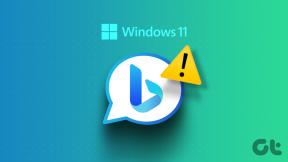Oprava Snapchat nenačítá příběhy
Různé / / February 26, 2022
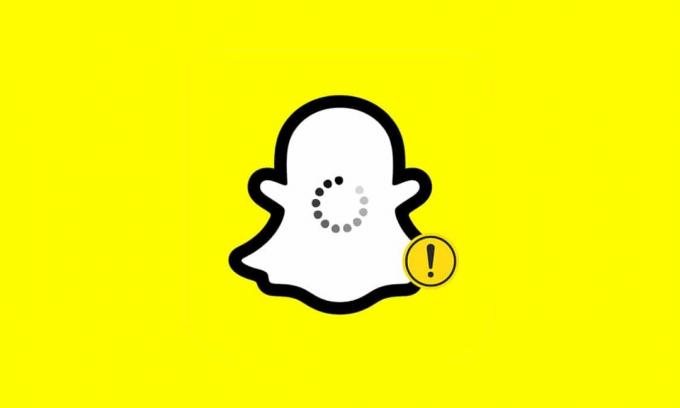
Aplikace Snapchat inspiruje uživatele k okamžitému zachycení okamžiků a připravuje cestu k jejich okamžitému sdílení. Mohou být buď prostřednictvím fotografií nebo videí, označovaných jako zaklapne. Tyto snímky nebo příběhy sdílené s přáteli soukromě zmizí po 24 hodinách, kdy je příjemce otevře. Tento jedinečný aspekt Snapchatu je mezi uživateli nejžádanější. Ačkoli tento atribut později implementovaly jiné aplikace sociálních médií, nemělo to vliv na popularitu Snapchatu. Snímky v této aplikaci však také přicházejí s chybami načítání, kdykoli klepnete, například Snapchat nenačte snímky nebo příběhy. Pokud máte tento problém, určitě vám pomůže tento průvodce, jak opravit Snapchat nenačte příběhy.
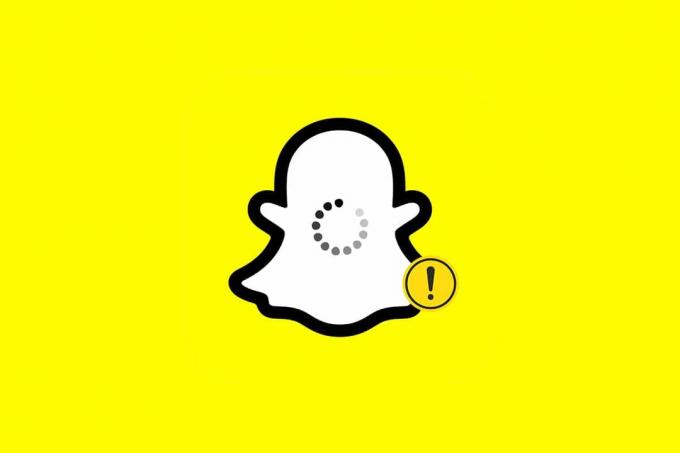
Obsah
- Jak opravit, že Snapchat nebude načítat příběhy nebo snímky na zařízeních Android.
- Metoda 1: Zkontrolujte stav serveru Snapchat
- Metoda 2: Vyřešte problém s připojením k Internetu.
- Metoda 3: Odhlaste se a přihlaste se zpět k účtu Snapchat.
- Metoda 4: Restartujte zařízení a aplikaci Snapchat.
- Metoda 5: Aktualizujte Snapchat
- Metoda 6: Aktualizujte operační systém telefonu
- Metoda 7: Změňte DNS
- Metoda 8: Odeberte omezení spořiče dat
- Metoda 9: Osvoboďte Snapchat z omezení spořiče baterie
- Metoda 10: Povolte oprávnění aplikace
- Metoda 11: Vymažte mezipaměť aplikace
- Metoda 12: Vymažte konverzace Snapchat
- Metoda 13: Odebrat a přidat přátele ve Snapchatu
- Metoda 14: Přeinstalujte aplikaci
Jak opravit, že Snapchat nebude načítat příběhy nebo snímky na zařízeních Android
řečený chyby mohlo by být:
- prázdná obrazovka bez chybového hlášení,
- nelze zobrazit snímky konkrétního uživatele, popř
- náhled šedého obrázku.
A některé z důvody tyto chyby, které se na vašem zařízení Android objeví, jsou:
- Nestabilní připojení k internetu na zařízení Android
- Narušení na straně serveru Snapchat
- Omezení úspory dat nebo baterie pro aplikaci Snapchat
- Zastaralá verze aplikace Snapchat na vašem zařízení
- Zakázaná oprávnění z Androidu pro aplikaci Snapchat
Chcete-li tedy tyto uvedené problémy vyřešit, postupujte podle níže uvedených metod a opravte je.
Poznámka: Vzhledem k tomu, že smartphony nemají stejné možnosti nastavení a liší se od výrobce k výrobci, zajistěte správná nastavení, než je změníte. Snímky obrazovky použité v tomto článku jsou převzaty z telefonu Samsung M12 Android.
Metoda 1: Zkontrolujte stav serveru Snapchat
Existuje možnost, že Snapchat nebude fungovat nikomu. Mohlo by to být způsobeno problémy se servery Snapchat. Proto se doporučuje zkontrolovat:
- oficiální oznámení z Snapchat přes Twitter.
- nebo Stav serveru přes Down Detector Jak je ukázáno níže.

Metoda 2: Vyřešte problém s připojením k Internetu
Není to vždy aplikace, která vytváří problém; na vině může být i síťová konektivita. Zkuste otevřít Google Chrome nebo Youtube na svém mobilu a zkontrolujte stabilitu sítě.
- Pokud používáte mobilní data, pak přepnout na Wi-Fi a naopak.
- Pokud používáte VPN, přepněte na jiný server nebo odpojit VPN. Je to proto, že Snapchat obvykle nebude fungovat, pokud detekuje VPN.
Chcete-li se znovu připojit k síti, postupujte podle níže uvedených kroků a opravte problém se Snapchat nenačte snímky nebo příběhy:
1. Výstup Snapchat a Otevřete Nastavení aplikace na vašem telefonu Android.
2. Klepněte na Spojení možnost, jak je znázorněno.
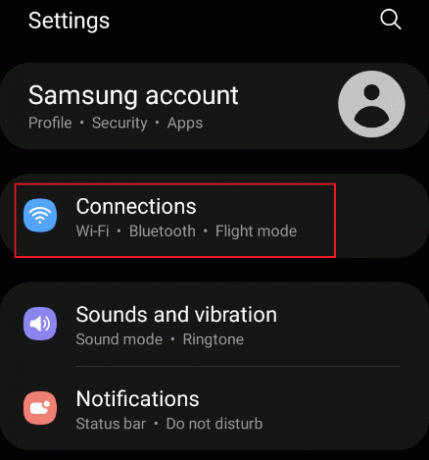
3. Klepněte na Wi-Fi nebo Mobilní síť možnost, jak je zvýrazněna podle vašeho připojení. Vypnout a pak Přepnout na příslušnou síť.
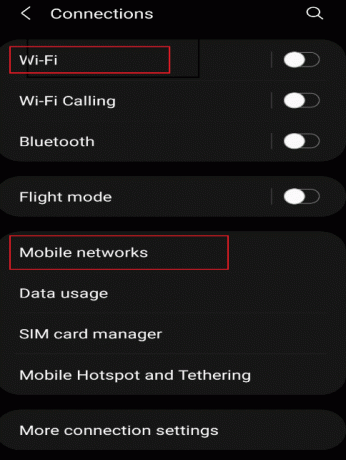
4. Konečně, znovu otevřítSnapchat aplikace.
Přečtěte si také:Co znamená Fruit na Snapchatu?
Metoda 3: Odhlaste se a přihlaste se zpět k účtu Snapchat
To může být také způsobeno problémy souvisejícími s aplikací. Můžete se tedy odhlásit z aplikace a znovu se přihlásit, abyste opravili problém s načtením příběhů Snapchat následovně:
1. Otevřeno Snapchat na vašem mobilu.
2. Klepněte na Profilikona v levém horním rohu.
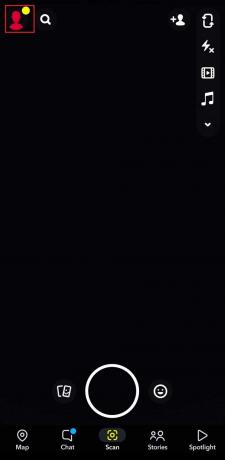
3. Klepněte na Nastavení ikona ozubeného kola jak je znázorněno.

4. Přejeďte po obrazovce dolů a klepněte Odhlásit se volba.

5. Potvrďte výzvu klepnutím Odhlásit se.
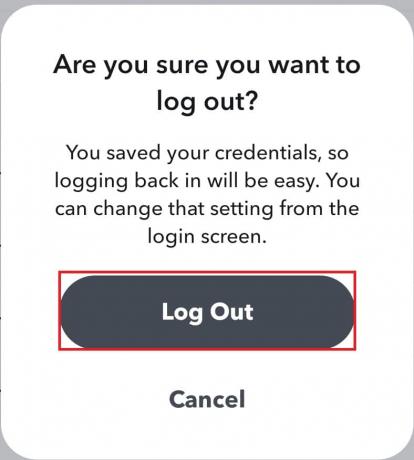
6. Nyní, přihlásit se zpět znovu zadáním svého Heslo.
Metoda 4: Restartujte zařízení a aplikaci Snapchat
Existuje šance, že aplikace nebyla správně spuštěna, což vede ke zbytečným komplikacím. Proto stojí za to zkusit a restartovat také telefon a aplikaci Snapchat.
1. Zavři Snapchat aplikace ve vašem telefonu.
2. Stiskněte a podržte Objem a Napájení tlačítko dohromady.
3. Klepněte na Restartujte ikona na vašem telefonu, která automaticky restartuje váš telefon.
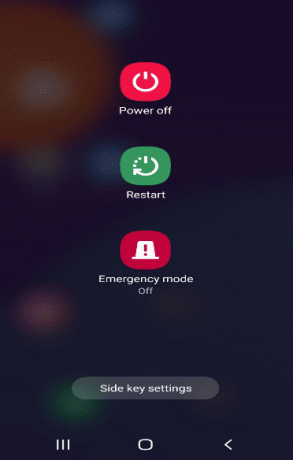
4. Poté otevřete Nastavení aplikaci a klepněte na Aplikace možnost, jak je znázorněno.
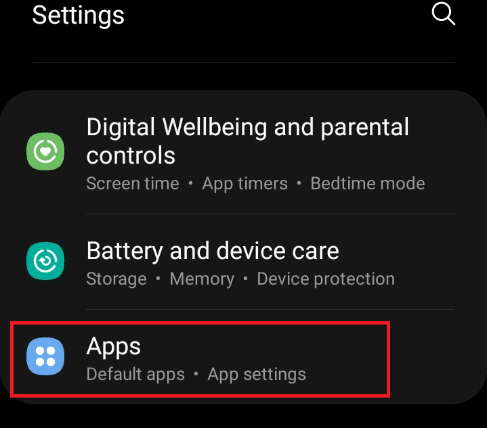
5. Lokalizovat Snapchat a klepněte na něj.

6. Na Snapchatu Informace o aplikaci klepněte na stránku Vynucené zastavení zobrazená ikona zvýrazněna.
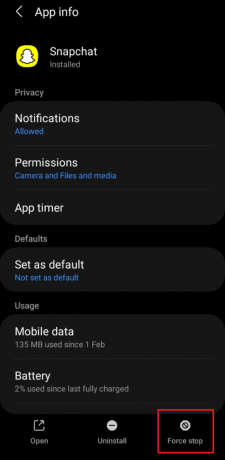
7. Znovu spusťte Snapchat aplikaci a zkontrolujte, zda můžete načíst snímky.
Přečtěte si také: Jak získat ověření na Snapchatu?
Metoda 5: Aktualizujte Snapchat
Použití starší verze aplikace může způsobit chybu při načítání. Chcete-li aktualizovat aplikaci Snapchat, proveďte kroky uvedené níže:
1. Otevřeno Obchod Play na mobilním telefonu. Poté vyhledejte Snapchat.
Poznámka: Uživatelé iPhone by měli používat Obchod s aplikacemi.
2A. Pokud je k dispozici nová aktualizace, klepněte na Aktualizace.
2B. Pokud je aplikace již aktuální, zobrazí se Otevřeno volba. V takovém případě zkuste další řešení.
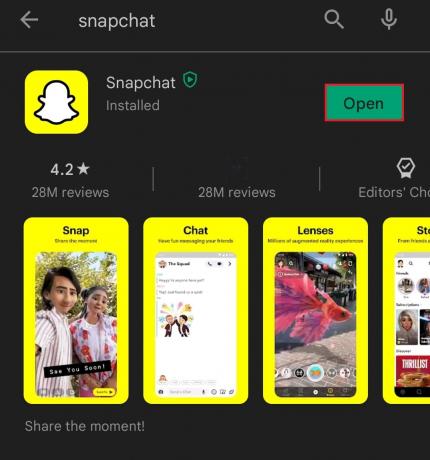
Metoda 6: Aktualizujte operační systém telefonu
Výrobci telefonů uvolňují aktualizace softwaru po odstranění chyb, které v telefonu přetrvávají. Aktualizace telefonu by pravděpodobně mohla vyřešit problém s načítáním snímků Snapchat. Chcete-li zkontrolovat a v případě potřeby aktualizovat OS, postupujte podle následujících kroků:
1. Otevři Nastavení aplikace na vašem telefonu Android.
2. Procházejte a vybírejte Aktualizace softwaru v možnostech, jak je znázorněno.
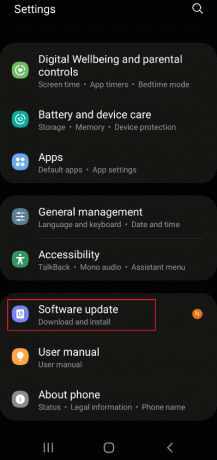
3. Pokud vyžaduje aktualizaci systému, klepněte na Stáhněte a nainstalujte, jak je znázorněno níže.
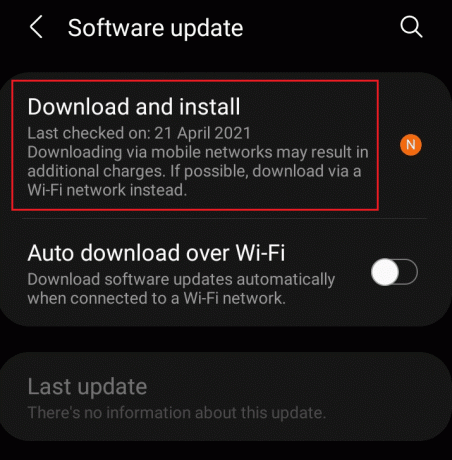
4. Poté klepněte na Stažení tlačítko pro aktualizaci systémového softwaru, jak je znázorněno.
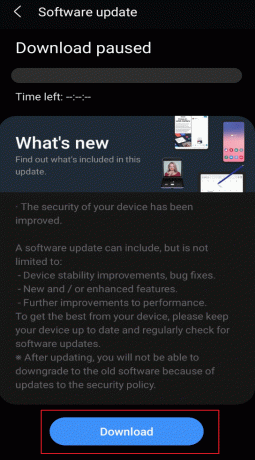
5. Po aktualizaci restartujte telefon a otevřete aplikaci Snapchat. Zkontrolujte, zda nyní můžete načíst snímky nebo příběhy.
Přečtěte si také:20 nejlepších aplikací pro sledování mobilních telefonů
Metoda 7: Změňte DNS
Mnoho uživatelů problém vyřešilo změnou nastavení DNS na svých telefonech. Stojí za to tento nápad implementovat a zkontrolovat, zda totéž funguje pro vás.
1. Jít do Nastavení > Spojení jak je znázorněno.
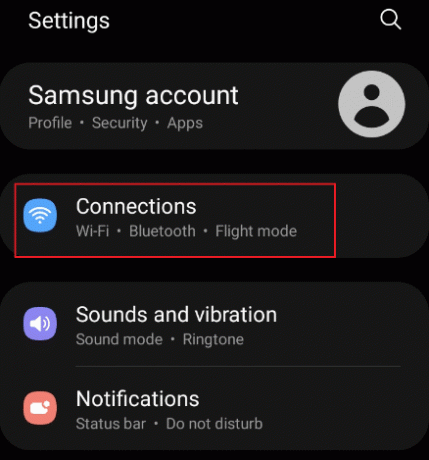
2. Na Spojení vyberte kartu Wi-Fi možnost, jak je znázorněno.
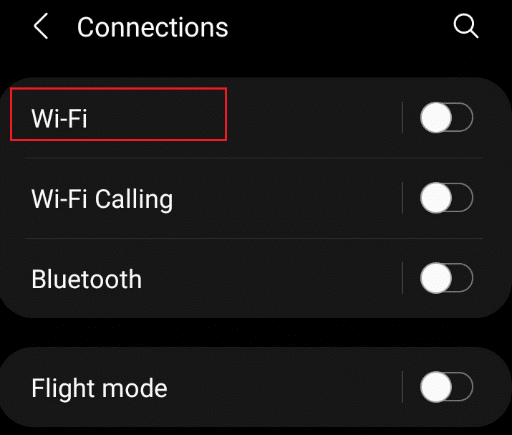
3. Na stránce Wi-Fi klepněte na Nastavení Ozubené koloikona jak je zvýrazněno pro vaše Aktuální síť.

4. Poté klepněte na Pokročilý rozevírací možnost.
5. Vybrat nastavení IP jak je zvýrazněno a změnit DHCP na Statický.
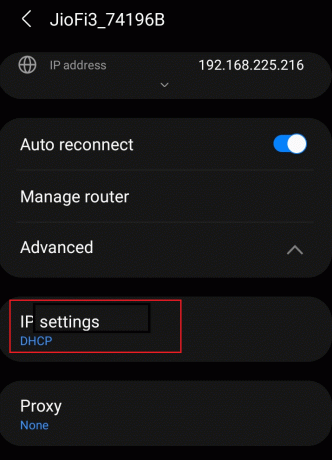
6. Proveďte také následující změny a klepněte na Uložit.
- DNS 1 – 8.8.8.8
- DNS 2 – 8.8.4.4
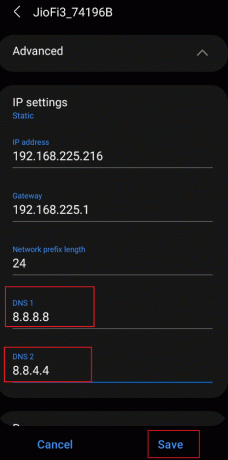
Metoda 8: Odeberte omezení spořiče dat
Všechny telefony Android nabízejí funkci spořiče dat, která eliminuje jakékoli využití dat na pozadí, aby se zachovala data při omezené dostupnosti internetu. Možná by to mohl být důvod tohoto problému a je nezbytné odstranit omezení a vyjmout Snapchat, jak je vysvětleno níže:
1. Otevři Nastavení aplikaci a klepněte na Spojení volba.
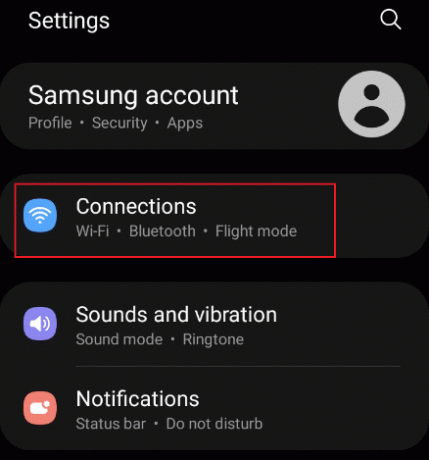
2. Na Spojení klepněte na stránku Využití dat možnost, jak je znázorněno.
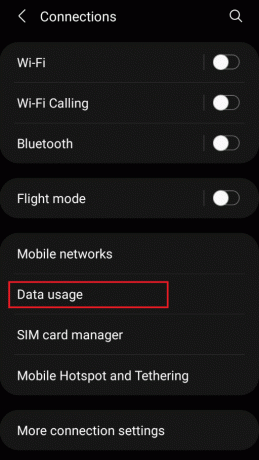
3. Klepněte na Spořič dat možnost na další obrazovce.
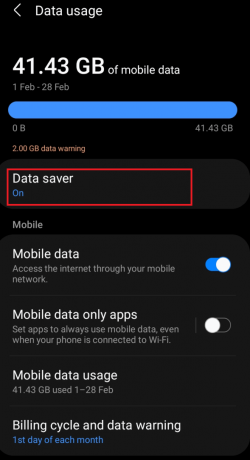
4. V Spořič dat v nabídce vypněte Zapněte hned možnost jej zakázat.
5. Dále klepněte na Povoleno používat data, když je zapnutý Spořič dat volba.
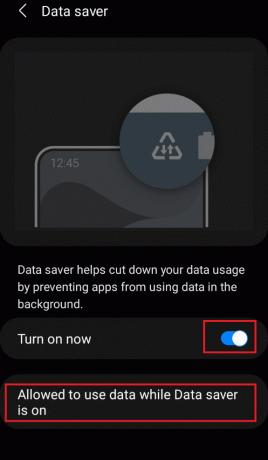
6. Nyní hledejte Snapchat a přepněte jej na.
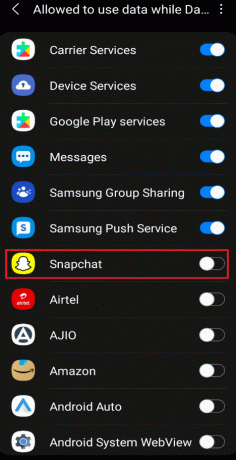
7. Nyní zkontrolujte, zda můžete po odstranění omezení automaticky načítat snímky. Pokud ne, zkuste další opravu.
Přečtěte si také:Jak vytvořit geograficky oplocený příběh na Snapchatu
Metoda 9: Osvoboďte Snapchat z omezení spořiče baterie
Stejně jako vyjmutí Snapchatu z omezení spořiče dat je nutné vyjmout Snapchat z omezení spořiče baterie, pokud předchozí metoda nefunguje. Chcete-li tak učinit, proveďte kroky uvedené níže:
1. Otevři Nastavení aplikace na vašem telefonu Android.
2. Klepněte na Péče o baterii a zařízení možnost, jak je znázorněno.

3. Na Péče o zařízení klepněte na stránku baterie možnost, jak je zvýrazněno.
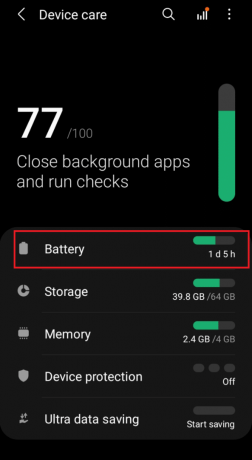
4. Ujistěte se, že jste vypnuli Úsporný režim možnost zakázat spořič baterie.

5. Znovu přejděte na Nastavení možnosti a klepněte na Aplikace jak je znázorněno.
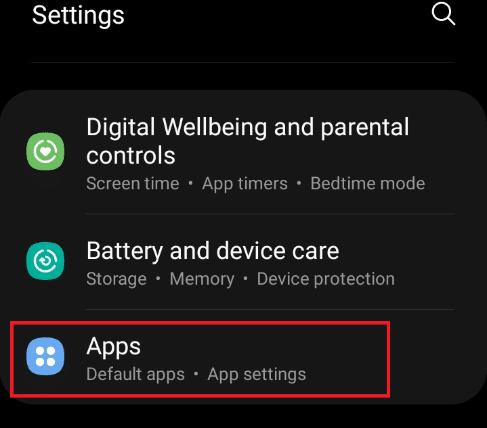
6. Zde klepněte na Snapchat aplikace, jak je zvýrazněno.
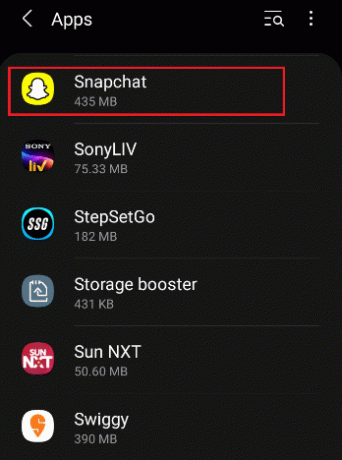
7. Na Snapchatu Informace o aplikaci klepněte na stránku baterie volba.
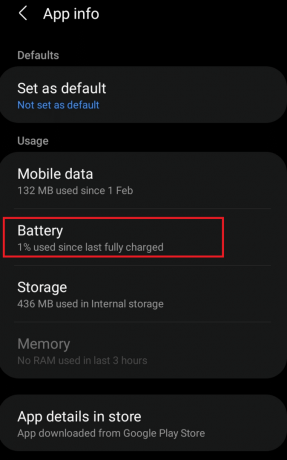
8. Zapněte Povolit aktivitu na pozadí možnost pod Správa využití baterie sekce.
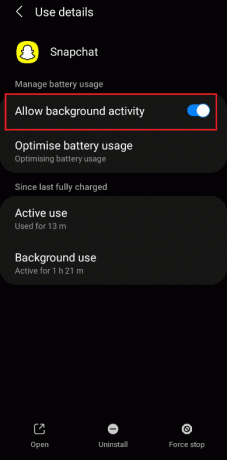
Metoda 10: Povolte oprávnění aplikace
Pokud žádná z výše uvedených metod nefunguje k vyřešení problému Snapchat nenačte příběhy, existuje možnost, že Snapchat nezíská oprávnění k umístění, ukládání a dalším z vašeho telefonu. Provedením níže uvedených kroků zkontrolujte a poté povolte deaktivovaná oprávnění Snapchat, jak je to možné:
1. Otevři Snapchat aplikace ve vašem telefonu.
2. Přejít na Nastavení stránku jako dříve.
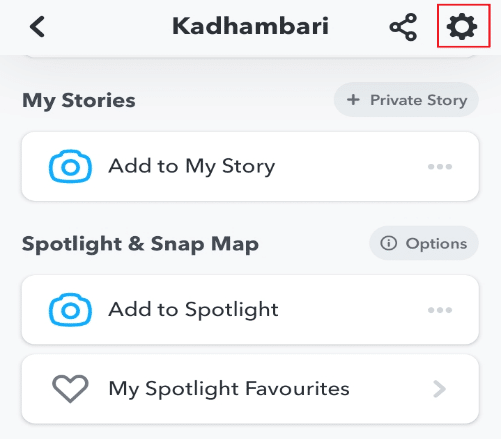
3. Zde klepněte na Povolení možnost pod Soukromí sekce.
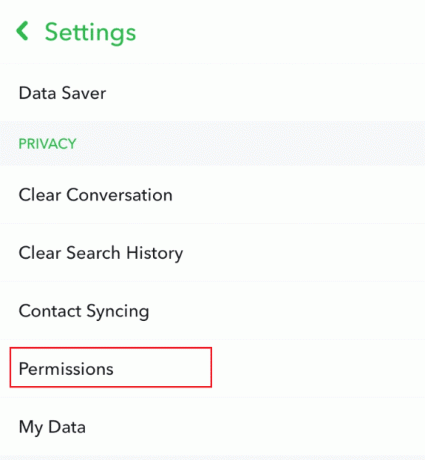
4. Povolte vše potřebné Oprávnění do aplikace klepnutím Klepnutím povolíte níže zvýrazněná možnost.
Poznámka: Umístění je použito jako příklad níže. Ujistěte se, že máte povolena i všechna ostatní oprávnění.
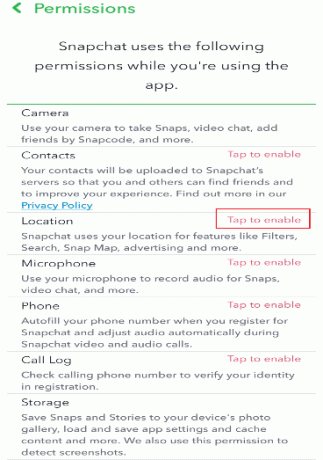
5. Na Povolení k poloze karta, klepněte na Povolit po celou dobu poskytovat přístup k poloze pro tuto aplikaci vždy.
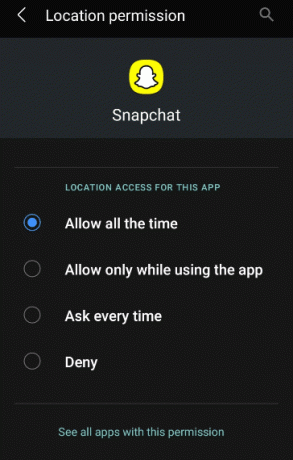
6. Nakonec zavřete a znovu otevřete Snapchat a zkuste načíst snímky nebo příběhy.
Přečtěte si také: Jak opravit chybu klepnutím na načtení Snapchatu
Metoda 11: Vymažte mezipaměť aplikace
Mezipaměť je proces dočasného ukládání dat do paměti CPU. Všechny aplikace mají mezipaměť pro efektivní fungování, ale někdy přetížení mezipaměti ovlivní aplikaci, což vede k chybám při načítání. Proveďte tedy uvedené kroky a odstraňte mezipaměť Snapchat:
1. Zahájení Snapchat na vašem zařízení.
2. Na tvůj Profil, klepněte na Nastavení ikona ozubeného kola přítomný v pravém horním rohu.
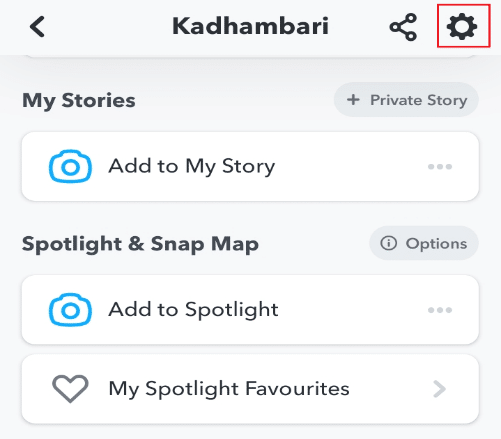
3. Na Snapchatu Nastavení klepněte na stránku Vyčistit mezipaměť možnost pod Akce účtu sekce.
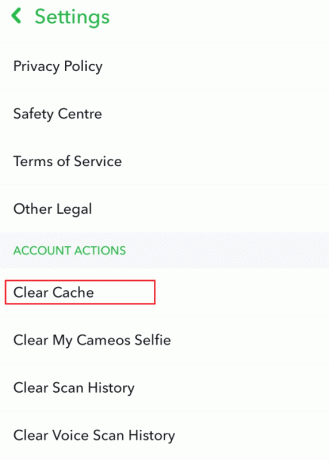
4. Zobrazí se vyskakovací karta. Klepněte Pokračovat pro vymazání mezipaměti aplikace.
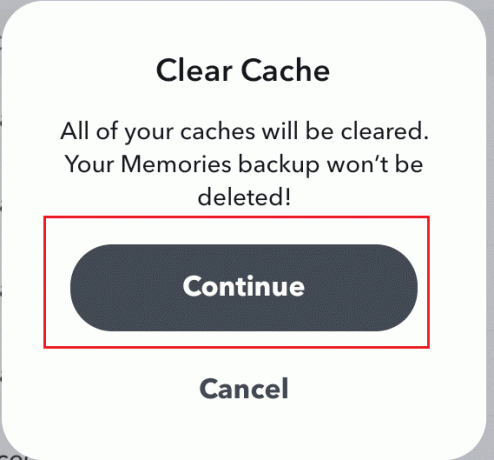
5. Po vymazání mezipaměti zavřete a znovu spustitSnapchat.
Metoda 12: Vymažte konverzace Snapchat
Vymazání konverzací v aplikaci Snapchat by pravděpodobně mohlo vyřešit problém s načítáním příběhů Snapchat.
Poznámka: Vymazáním chatů neodstraníte odeslané nebo uložené zprávy.
1. Spusťte Snapchat aplikace na vašem mobilním telefonu.
2. Přejděte do svého Profil a klepněte na Nastavení ikona ozubeného kola jak je znázorněno níže.
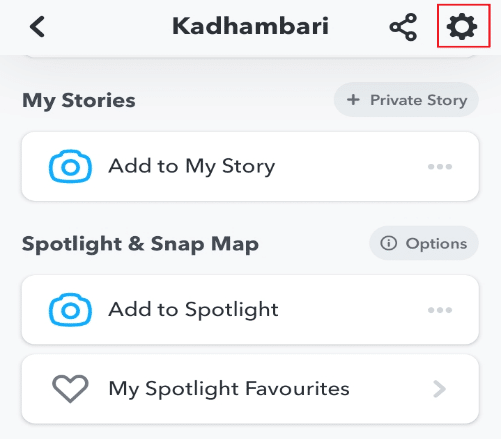
3. Klepněte na Vymazat konverzaci možnost pod Soukromí sekce, jak je znázorněno.
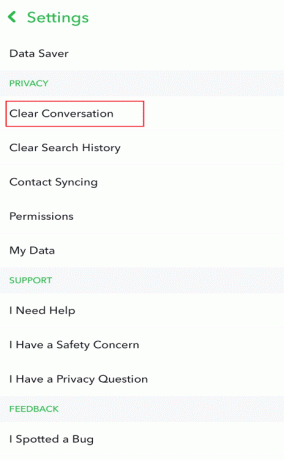
4. Poté klepněte na křížová značka pro konverzace vašeho přítele, jak je uvedeno.
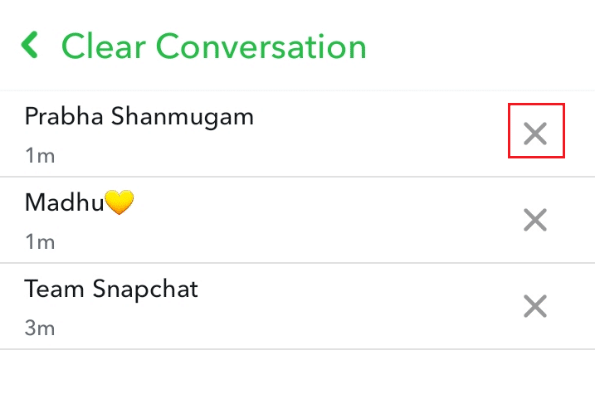
5. Na vyskakovací kartě klepněte na Průhledná vymazat vybranou konverzaci.
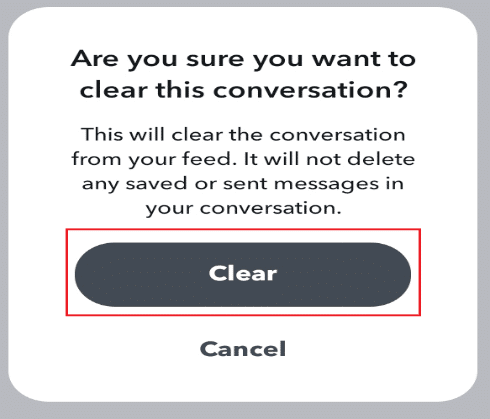
6. Opakovat stejné pro všechny konverzace a znovu otevřete aplikaci.
Metoda 13: Odebrat a přidat přátele ve Snapchatu
Pokud problém Snapchat nenačte příběhy přetrvává i po vymazání konverzace, další možností je odebrat uživatele, jehož snímky nebo příběhy nemůžete načíst, a znovu je přidat. Postupujte podle následujících kroků:
Poznámka: Zde je důležité poznamenat, že odstraní všechny dříve odeslané a přijaté snímky.
1. Spusťte Snapchat aplikace ve vašem telefonu.
2. Jděte do svého Profil a klepněte na Moji přátelé jak je znázorněno.
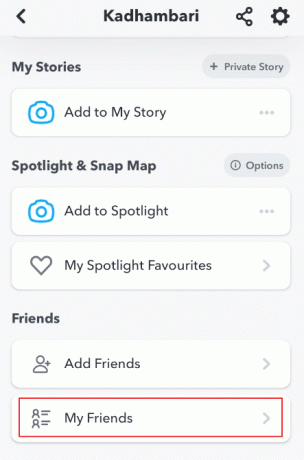
3. Vyberte si svůj přítelovo jméno ze seznamu.
4. Klepněte Zobrazit Přátelství, Jak je ukázáno níže.
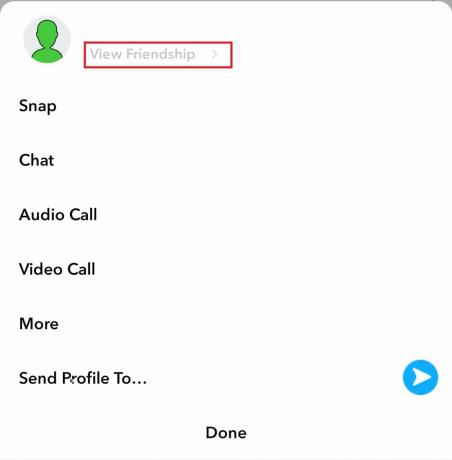
5. Klepněte na Ikona se třemi tečkami v pravém horním rohu obrazovky.

6. Klepněte Odebrat přítele.
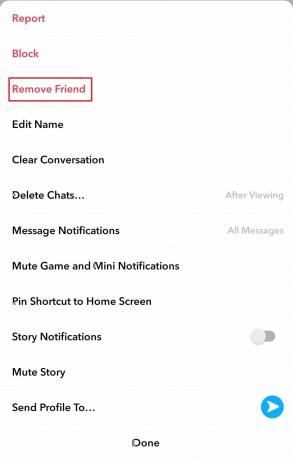
7. Poté vyberte Odstranit na vyskakovací stránce, jak je znázorněno níže.

8. Po odstranění zavřít Aplikace.
9. Pak, zahájení to znovu a jít do Profil strana.
10. Klepněte Přidat přátele.

11. Vyhledejte své přítelovo jméno a znovu to přidejte.
Přečtěte si také:Co znamenají čísla na Snapchatu?
Metoda 14: Přeinstalujte aplikaci
Pokud vám žádná z výše uvedených metod nepomohla k vyřešení problému Snapchat nenačte Stories, poslední možností je odinstalovat aplikaci z telefonu a znovu ji nainstalovat.
1. Dlouze stiskněte Snapchat aplikaci a klepněte na Odinstalovat možnost jej smazat.
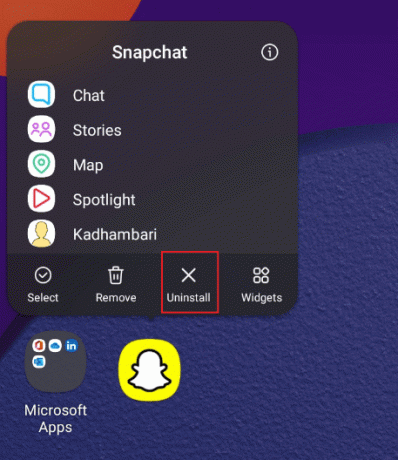
2. Poté spusťte Obchod Play a hledat aplikace Snapchat.
3. Klepněte Nainstalujte ke stažení nejnovější verze Snapchatu do vašeho mobilního telefonu, jak je znázorněno.
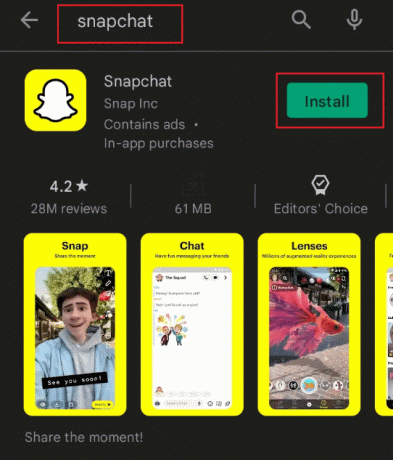
4. Nyní, logv do svého účtu Snapchat a užívejte si jej.
Doporučeno:
- Opravit chybu Windows 0 ERROR_SUCCESS
- 90+ skrytých tajných kódů Android
- Jak zjistit něčí narozeniny na Snapchatu
- Co znamená Grey Arrow na Snapchatu?
Doufáme, že vám tento průvodce pomohl a mohl opravit Snapchat nenačte snímky ani příběhy problém. Dejte nám vědět, která metoda se vám osvědčila nejlépe. Pokud máte nějaké dotazy nebo návrhy, neváhejte je hodit do sekce komentářů.